
Textschreibweise in Pages auf dem Mac ändern
Du kannst Pages auch anweisen, die Wörter am Anfang eines Satzes automatisch mit Großbuchstaben zu beginnen. Du kannst ausgewählten Text schnell komplett in Groß- oder Kleinbuchstaben anzeigen oder Text als Titel formatieren (der erste Buchstabe jedes Worts wird groß geschrieben).
Sätze automatisch groß schreiben
Öffne die App „Pages“
 auf dem Mac.
auf dem Mac.Wähle „Pages“ > „Einstellungen“ (das Menü „Pages“ befindet sich ganz oben auf dem Bildschirm).
Klicke oben im Einstellungsfenster auf „Automatische Korrektur“.
Markiere im Bereich „Rechtschreibung“ das Feld neben „Wörter automatisch groß schreiben“.
Diese Einstellung gilt nur für Pages, nicht für andere Programme auf deinem Mac.
Groß-/Kleinschreibung über die Formatierung ändern
Öffne die App „Pages“
 auf dem Mac.
auf dem Mac.Öffne ein Dokument.
Wähle den zu ändernden Text aus oder klicke auf die Stelle, an der du neuen Text eingeben willst.
Wähle das Textfeld oder die Tabellenzelle aus, um den Text in einem Textfeld bzw. einer Tabellenzelle zu ändern.
Hinweis: Der in Großbuchstaben geschriebene Text muss vor dem Formatieren in Kleinbuchstaben umgewandelt werden. Weitere Informationen findest du unter Groß-/Kleinschreibung über „Transformationen“ ändern.
Klicke in der Seitenleiste „Format“
 oben auf die Taste „Stil“.
oben auf die Taste „Stil“.Befindet sich der Text in einem Textfeld, einer Tabelle oder Form, musst du zuerst oben in der Seitenleiste auf den Tab „Text“ klicken. Klicke dann auf die Taste „Stil“.
Klicke im Abschnitt „Schrift“ auf
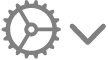 und dann auf das Einblendmenü „Groß-/Kleinschreibung“. Wähle eine Option aus.
und dann auf das Einblendmenü „Groß-/Kleinschreibung“. Wähle eine Option aus.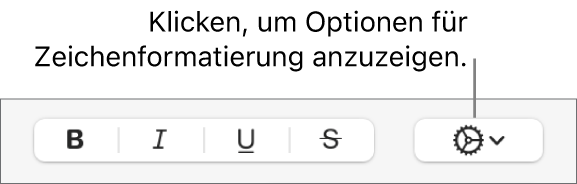
Ohne: Der Text wird genauso angezeigt, wie du ihn eingibst.
Großbuchstaben: Der gesamte Text wird mit Buchstaben derselben Höhe groß geschrieben.
Kapitälchen: Der gesamte Text wird mit größeren Großbuchstaben groß geschrieben.
Groß-/Kleinbuchstaben: Der erste Buchstabe jedes Worts (außer Präpositionen, Artikeln und Konjunktionen) wird groß geschrieben – z. B. Sieben Wunder der Welt.
Großbuchstaben am Wortanfang: Der erste Buchstabe jedes Worts wird groß geschrieben – z. B. Sieben Wunder der Welt.
Groß-/Kleinschreibung über „Transformationen“ ändern
Öffne die App „Pages“
 auf dem Mac.
auf dem Mac.Öffne ein Dokument.
Wähle den Text aus, den du ändern willst, und wähle dann „Bearbeiten“ > „Transformationen“ (oben auf dem Bildschirm im Menü „Bearbeiten“).
Wähle eine Option, um ausgewählten Text komplett in Groß- oder Kleinbuchstaben zu formatieren oder nur den ersten Buchstaben des jeweiligen Worts großzuschreiben.